바쁜 현대인들의 시간 단축과 삶의 질을 향상해줄 수 있는 애플리케이션 발견! 그것은 CX파일탐색기
※ 애플리케이션 [application] ※
"CX파일탐색기"
스마트폰의 진화와 그에 따른 영상, 사진의 수준 향상
그리고 결과물에 대한 컴퓨터 속으로 파일 이동
이게 한두 번이지 여간 귀찮은 일이 아닐 수 없다.
하지만 시대가 변한 만큼 기술도 많이 발전되어 왔다.
제가 써온 모든 무선 파일 전송 중 가장 빠르고 편한 방법이었습니다.
일단 다운로드부터 시작하겠습니다.
CX 파일 탐색기 - Google Play 앱
CX 파일 탐색기는 깔끔하고 직관적인 인터페이스를 가진 강력한 파일 관리자 애플리케이션입니다. 이 파일 관리자로 윈도 탐색기와 맥의 파인더 처럼 모바일 디바이스와 PC 그리고 클라우드까지 빠르게 파일을 탐색하고 관리할수 있습니다. 일반 사용자들을 위한 기본적인 기능과 함께 고급 사용자를 위한 다양한 기능을 제공하지만 깔끔한 구성으로 쉽게 사용할 수 있습니다. 저장소 분석 기능을 통해서 디바이스의 저장소가 어떻게 사용되고 있는지 한눈에 알 수 있고 불필요한
play.google.com
사용을 하기 전 리뷰를 먼저 보면 평점 4.7에
대부분의 사람들이 긍정적으로 답변하고 있음을 볼 수 있습니다.
깔끔한 인터페이스와 PC와의 무선 전송에 특화된 파일임을 사용하면서 느낄 수 있습니다.
우선 이 앱과 PC를 연동시키긴 위해선 같은 공유기 네트워크 상에 있어야 합니다
휴대폰이 공유기 와이파이를 쓰고 있어야 한다는 건 아시겠죠?

앱을 다운로드하고 설치를 진행하고 실행을 하면 위 사진처럼 나옵니다.
위에서부터 스토리지 용량 확인과 각 확장자마다 얼마나 분포되어 있는지 알 수 있죠.
하나씩 눌러보시면 기능을 이해하실수 있으니
우리는 본 내용 무선파일 전송 세팅을 하러 갑시다!
네트워크로 이동해주세요.

잘 따라오시려나 모르겠습니다. 제 생각인데 못 따라오시면 안 될 정도의 난이도라고 생각해요!
표시된 PC에서 액세스 버튼을 클릭해주시면 됩니다!

PC에서 액세스 화면이 나오게 되는데 임의 포트 번호를 체크 해제해주세요
그리고 포트번호는 고정된 값입니다.
다음은 시작 버튼을 눌러주시면 끝난 거나 마찬가지입니다.

시작 버튼을 누르면 각 폰에 아이피 주소가 할당되게 되는데
사용하고 계시는 PC와 휴대폰을 이어주는 같은 네트워크 상에
도로라고 생각하시면 됩니다.
여기까지 스마트폰에서 해야 될 건 끝이 나겠습니다.
[PC에서 해야 될 것]
이제 PC에서 세팅해줘야 될 것들을 설명해 드리겠습니다.

1. 탐색기에서 내 PC를 클릭합니다.
2. 위에 탭에서 컴퓨터 탭을 선택합니다.
3. 네트워크 위치 추가 선택을 합니다.



네트워크 추가 버튼을 누르고 다음 버튼을 누르다 보면 위화면이 나오게 됩니다.
여기서 CX파일탐색기 앱에서 표시된 아이피 주소를 처음부터 작성해주시면 됩니다.
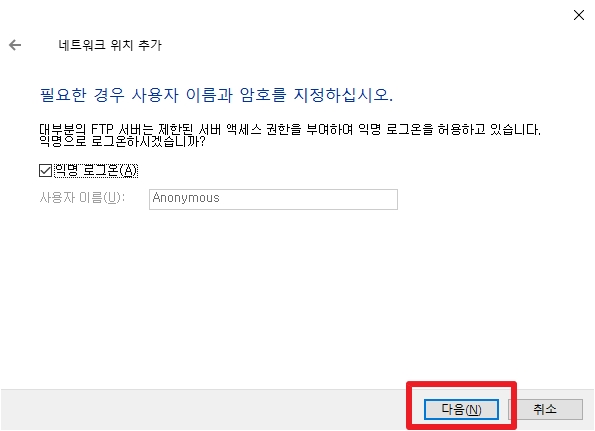
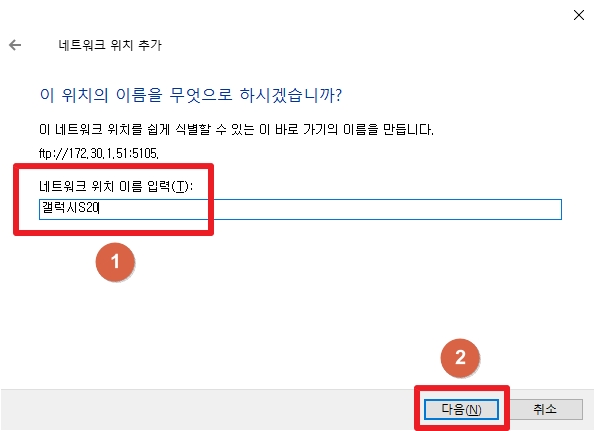
이름은 본인 휴대폰명이나 아무거나 적으셔도 무방합니다.

위화면 까지 오셨으면 정말 다한 겁니다 고생하셨습니다.
이제 스마트폰과 PC가 무선 연결되어있는 상태입니다.
요즘 공유기를 보게 되면 와이파이가 2G대역폭 5G대역폭 이 있는데
5G 쪽이 더 빠르겠죠? 와이파이파일전송 방식입니다.
인피드광고

작업을 마치게 되면 처음 내 컴퓨터 하단에 평소 보질 못했던 아이콘이 표시가 됩니다.
이제 야외에서 촬영을 하거나 휴대폰의 미디어 콘텐츠를 PC로 옮기려면
폴더를 들어가면 됩니다.
그리고 사용하실 때마다 어플에서 서비스 시작을 눌러주셔야 합니다!



스마트폰 device를 들어가게 되면 사진이나 동영상은 DCIM 폴더에 저장이 됩니다.
Camera는 사진+동영상이 저장되어있는 폴더이고
스크린샷은 폰자체에서 화면 캡처 사진이 저장되어 있습니다.
사용하면서 파일이 안 보인다 싶으면 해당 폴더로 가서
F5(새로고침)을 하게 되면 바로 나옵니다.
여기까지 CS파일탐색기 스마트폰&PC 세팅을 해봤는데요 여기까지 보여드리면 뭐야? 끝이야?
하실 수도 있어서 파일 전송 속도를 보여드리도록 하겠습니다.
파일은 1.5기가 용량을 차지하고 있는 동영상으로 해보겠습니다.
제가 여태까지 써온 무선 파일 전송 프로그램 중 가장 직관적이고 간단하며 편하고 속도도 빠른
최고의 앱으로 생각해 작성해 봤습니다. 대용량 파일 전송에 유리할 것 같아 소개해드립니다.
많은 분들도 사용해보시고 후기 댓글이나
더 좋은 방법이 있으면 공유해주시면 감사할 것 같습니다!

'IT > 어플리케이션' 카테고리의 다른 글
| 모바일 디펜스 게임 추천 Defense Zone 3 HD 무료로 바뀜 (0) | 2020.09.02 |
|---|---|
| 내폰에 설치된 꼭 지워야할 중국앱(어플)들 개인정보유출 방 (0) | 2020.08.17 |
| ManyCam 웹캠 대체 스마트폰 으로 영상회의 시작해볼까? (4) | 2020.04.14 |
| 카카오톡 채팅 잠금장치 대화할때 실수로 보내지말자. (2) | 2020.04.11 |





댓글